Comment ajouter une bordure aux cellules en utilisant une instruction If dans Excel ?
Ajouter une bordure autour des cellules peut être facile pour la plupart des utilisateurs d'Excel, mais qu'en est-il de l'ajout d'une bordure aux cellules en utilisant la fonction SI ? Dans cet article, je présente la méthode pour ajouter une bordure aux cellules à l'aide d'une instruction SI dans Excel.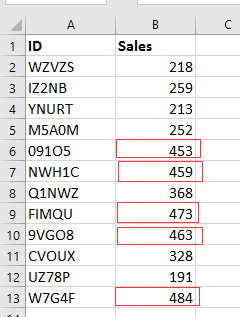
Ajouter une bordure aux cellules avec la fonction SI
 Ajouter une bordure aux cellules avec la fonction SI
Ajouter une bordure aux cellules avec la fonction SI
Pour ajouter une bordure aux cellules avec une instruction SI, vous pouvez utiliser la puissante fonctionnalité Utiliser la mise en forme conditionnelle, puis ajouter la fonction SI à sa règle.
Par exemple, ici j'ai une plage de cellules, et je souhaite ajouter une bordure à la cellule si elle est supérieure à 450.
1. Sélectionnez la plage que vous souhaitez utiliser, puis cliquez sur Accueil > Utiliser la mise en forme conditionnelle > Nouvelle règle. Voir capture d'écran :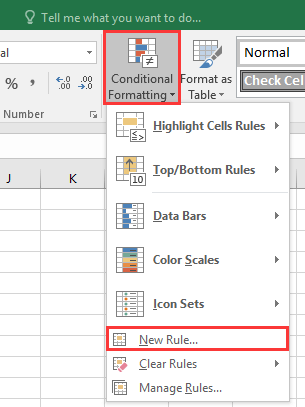
2. Ensuite, dans la fenêtre Nouvelle règle de mise en forme choisissez Utiliser une formule pour déterminer les cellules à mettre en forme, et saisissez cette formule =$B2>450 dans le champ Mettre en forme les valeurs où cette formule est vraie Voir capture d'écran :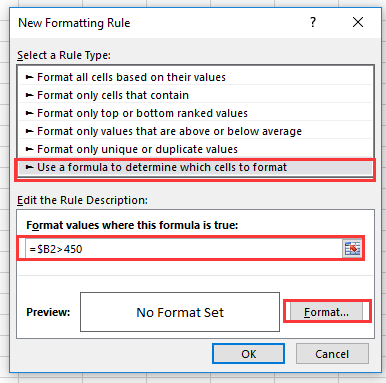
Dans la formule, B2 est la première cellule de la plage à laquelle vous souhaitez ajouter une bordure via la fonction SI.
3. Cliquez sur Mise en forme pour ouvrir la fenêtre Définir le format des cellules cliquez sur l'onglet Bordure et spécifiez ensuite le style de bordure dont vous avez besoin. Voir capture d'écran :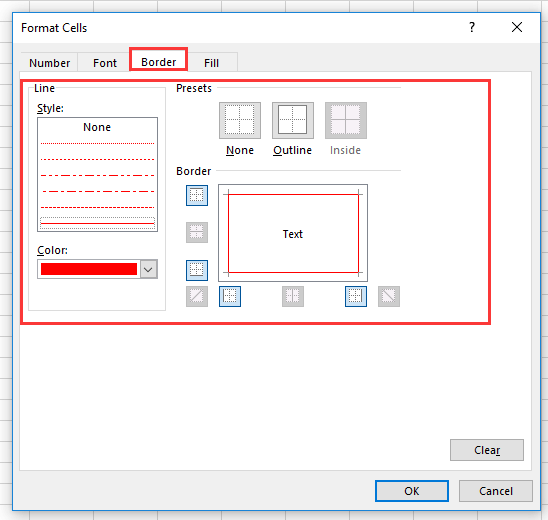
4. Cliquez sur OK > OK pour fermer les fenêtres. Maintenant, si la cellule est supérieure à 450, une bordure sera ajoutée autour de celle-ci.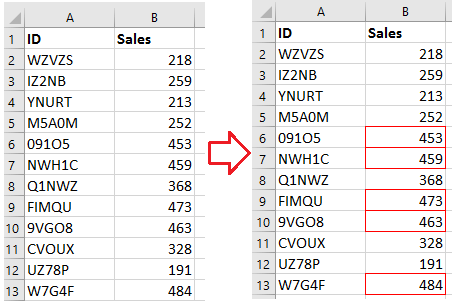
Meilleurs outils de productivité pour Office
Améliorez vos compétences Excel avec Kutools pour Excel, et découvrez une efficacité incomparable. Kutools pour Excel propose plus de300 fonctionnalités avancées pour booster votre productivité et gagner du temps. Cliquez ici pour obtenir la fonctionnalité dont vous avez le plus besoin...
Office Tab apporte l’interface par onglets à Office, simplifiant considérablement votre travail.
- Activez la modification et la lecture par onglets dans Word, Excel, PowerPoint, Publisher, Access, Visio et Project.
- Ouvrez et créez plusieurs documents dans de nouveaux onglets de la même fenêtre, plutôt que dans de nouvelles fenêtres.
- Augmente votre productivité de50 % et réduit des centaines de clics de souris chaque jour !
Tous les modules complémentaires Kutools. Une seule installation
La suite Kutools for Office regroupe les modules complémentaires pour Excel, Word, Outlook & PowerPoint ainsi qu’Office Tab Pro, idéal pour les équipes travaillant sur plusieurs applications Office.
- Suite tout-en-un — modules complémentaires Excel, Word, Outlook & PowerPoint + Office Tab Pro
- Un installateur, une licence — installation en quelques minutes (compatible MSI)
- Une synergie optimale — productivité accélérée sur l’ensemble des applications Office
- Essai complet30 jours — sans inscription, ni carte bancaire
- Meilleure valeur — économisez par rapport à l’achat d’add-ins individuels

